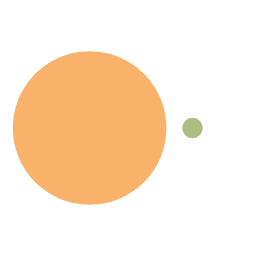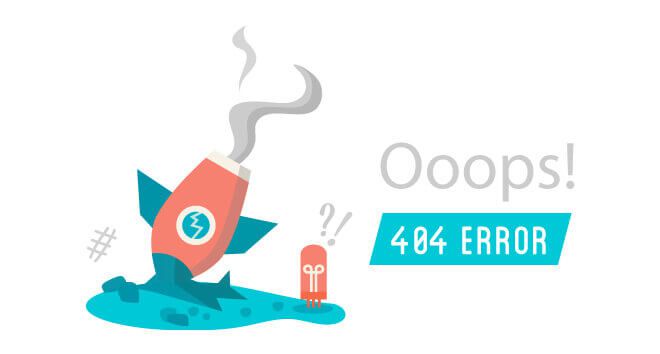TestLink安装部署
TestLink安装部署
安装MySQL
MySQL的Server在CentOS 7上从默认软件列表中被移除了,用MariaDB来代替,所以这导致我们必须要去官网上进行下载,找到链接,用wget打开,然后再安装:
# wget http://dev.mysql.com/get/mysql57-community-release-el7-9.noarch.rpm
# rpm -ivh mysql57-community-release-el7-9.noarch.rpm
# yum -y install mysql mysql-server mysql-devel
启动MySQL服务
# systemctl start mysqld
获取安装MySQL时的初始密码并登录MySQL
# grep 'temporary password' /var/log/mysqld.log
# mysql -u root -p

登录成功后修改密码,首先修改安全策略为0,然后将密码长度限制修改为1,最后修改密码
mysql> set global validate_password_policy=0;
mysql> set global validate_password_length=1;
mysql> set password for root@localhost=password('root');

创建testlink用户并创建testlink要用的数据库并把testlink数据库的所有权限赋给testlink用户
mysql> CREATE USER 'testlink'@'%' IDENTIFIED BY 'root';
mysql> CREATE DATABASE testlink;
mysql> GRANT ALL ON testlink.* TO 'testlink'@'%';
mysql> flush privileges;
设置MySQL启动与自启动
# systemctl enable mysqld //自启动
# systemctl start mysqld //启动
安装httpd
安装
# yum -y install httpd
启动自启动
# systemctl enable httpd //自启动
# systemctl start httpd //启动
安装PHP
# rpm -Uvh https://dl.fedoraproject.org/pub/epel/epel-release-latest-7.noarch.rpm
# rpm -Uvh https://mirror.webtatic.com/yum/el7/webtatic-release.rpm
# yum -y install `yum search php | grep php56w | grep -v "===" | grep -v mysqlnd | awk -F '.' '{print $1}'`
测试一下PHP环境
写一个phpinfo测试php环境是否正常
# vim /var/www/html/info.php
<?php
phpinfo();
?>
浏览器打开http://IP:httpd端口/info.php

如图,PHP环境安装完成。
**Note: **
PHP无法正确解析,网页显示源码的解决方法:
$ vi /etc/php.ini
将short_open_tag = Off修改为short_open_tag = On,然后重启httpd服务即可
安装TestLink
下载
# wget https://jaist.dl.sourceforge.net/project/testlink/TestLink%201.9/TestLink%201.9.18/testlink-1.9.18.tar.gz
解压重命名
# tar zxvf testlink-1.9.18.tar.gz
# mv testlink-1.9.18 testlink
# mv testlink /var/www/html/
# chown -R apache:apache /var/www/html/testlink
修改配置文件
# sed -i -e "s/AllowOverride None/AllowOverride All/g" /etc/httpd/conf/httpd.conf
# sed -i -e "s/DirectoryIndex index.html/DirectoryIndex index.html index.php index.shtm/g" /etc/httpd/conf/httpd.conf
# sed -i -e "s/session.gc_maxlifetime = 1440/session.gc_maxlifetime = 2400/g" /etc/php.ini
# sed -i -e "s/max_execution_time = 30/max_execution_time = 120/g" /etc/php.ini
# service httpd restart

新建一些PHP环境要求必备的文件夹并赋予适当权限
# mkdir -p /var/www/html/testlink/gui/templates_c
# mkdir -p /var/testlink/logs/
# mkdir -p /var/testlink/upload_area/
# chmod 777 /var/www/html/testlink/gui/templates_c
# chmod 777 /var/testlink/logs/
# chmod 777 /var/testlink/upload_area/

安装
浏览器打开http://IP:port/testlink/install(将IP换成自己主机IP,端口号换为自己主机的Apache服务端口号)。如图,点击New installation开始安装

选中同意协议,continue

进入系统环境检测阶段,这一步需要根据错误提示进行配置,前面已经在安装php和testlink时解决了,所以现在已经没有错误了,图中橙色的提示可以忽略,点击continue

如图,设定数据库管理员登录账户密码,自定义TestLink的数据库登录账户密码,其余均保持默认,点击Process TestLink Setup

这里有一点提示,如上图中黑体所说 ,需要手动导入udf0结尾的sql文件,只需在mysql命令行中执行source /var/www/html/testlink/install/sql/mysql/testlink_create_udf0.sql即可,需要说明的是,需要手动修改其中的use字段,如下图,修改为mysql新建的testlink数据库名

如果安装到最后出现了打印数据库调试信息,请检查php的mysql模块,命令是php -m | grep mysql,如下图则是正常的

如果提示动态库无法加载之类的错误,只需重新安装php-mysql,然后重启php-fpm和httpd即可